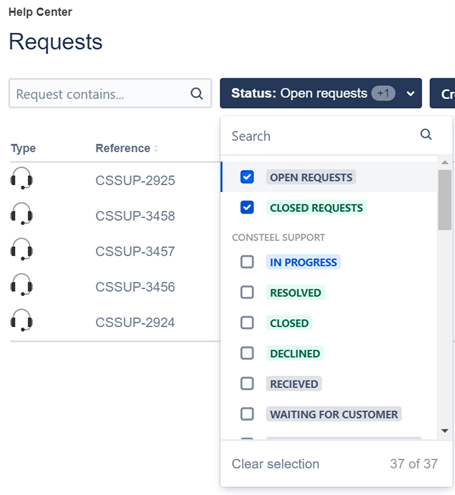Servicii de asistență Consteel și Centru de ajutor
Dacă aveți nevoie de ajutor sau aveți o idee excelentă pentru funcții, postați un bilet prin Centrul de ajutor și vă vom contacta în curând. Este necesară înregistrarea.
Cine poate solicita asistență?
Asistența pe care o oferim face parte din serviciul nostru pentru clienți. Utilizatorii cu diferite niveluri de membru Consteel Community au dreptul să beneficieze de servicii de asistență diferite. Pentru utilizatorii cu nivel de membru Basic, asistența este disponibilă numai în ceea ce privește problemele de licențiere. Vă recomandăm să faceți upgrade la un nivel superior pentru servicii avansate. Consultați Oferte & Pachete pentru detalii.
Puteți verifica statutul de membru al comunității Consteel din profilul dvs. de pe site-ul nostru sau în cadrul software-ului din meniul Licență::
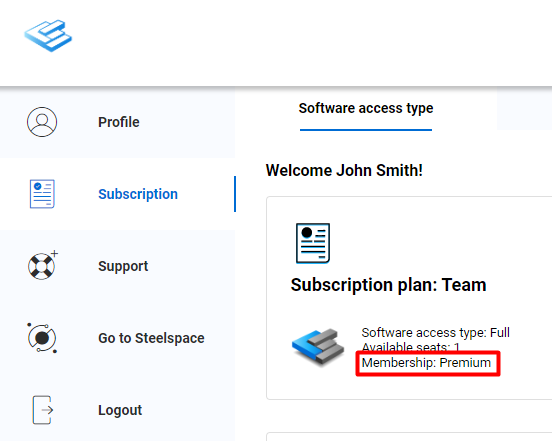
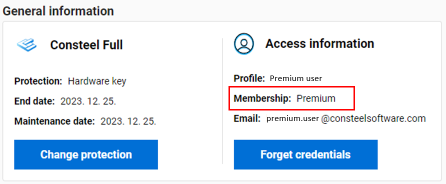
Cum se accesează serviciile de asistență?
Serviciul de asistență este disponibil exclusiv prin portalul Centrului de ajutor, care este oferit de Jira Service Management.
Numai utilizatorii înregistrați la Centrul de ajutor vor putea folosi serviciile noastre de asistență. Un cont activ pe site-ul web Consteel NU înlocuiește înregistrarea la Centrul de ajutor, aceasta trebuie făcută separat. Citiți mai multe despre cum să vă înregistrați la Centrul de ajutor aici.
Centrul de ajutor este disponibil din mai multe locuri, pe lângă adresa URL directă:
făcând clic pe butonul „Am nevoie de ajutor” de pe pagina Contactați-ne
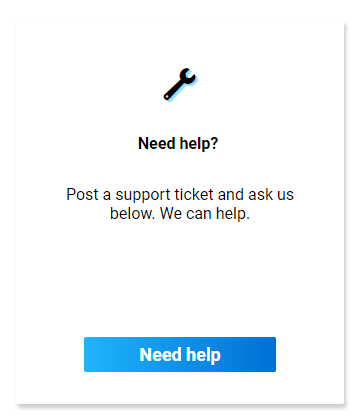
făcând clic pe opțiunea „Asistență” din contul dvs.:
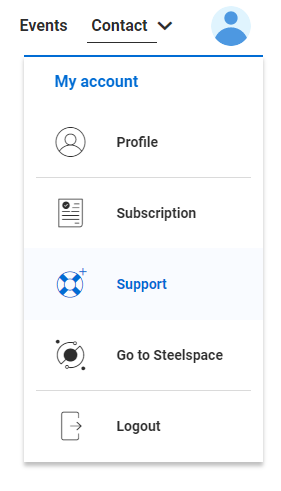
făcând clic pe „Ajutor” din Centrul de proiecte din Consteel:
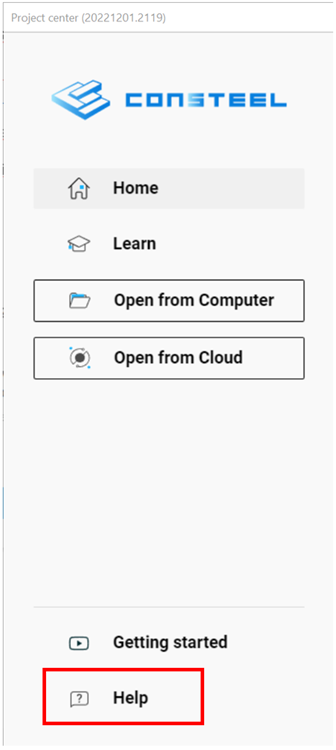
sau selectând o pictogramă în cadrul software-ului din fila Ajutor din fereastra principală:
Cele trei opțiuni sunt conectate la diferite subiecte din Centrul de ajutor (de exemplu, deschiderea unei noi cereri de asistență, raportarea unei probleme de licență sau solicitarea unei funcții).
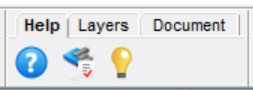
Cum să vă înregistrați la Centrul de ajutor?
1. Faceți clic pe linkul „Înscriere” de pe pagina de pornire și setați adresa de e-mail. Vă rugăm să utilizați aceeași adresă de e-mail ca și pentru înregistrarea pe site-ul web Consteel.
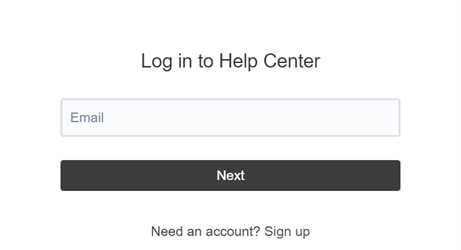
2. Faceți clic pe butonul „Trimite link” și un link privat de înregistrare va fi trimis la mailboxul dvs. Când faceți clic pe linkul din e-mail, trebuie setat doar parola și procesul de înregistrare este finalizat.
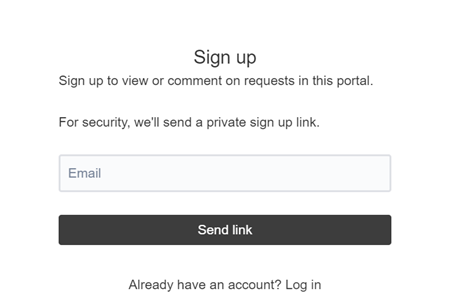
3. Setările contului pot fi modificate făcând clic pe butonul „Cont” din colțul din dreapta sus.
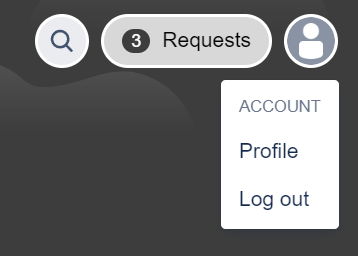
Ce tipuri de cereri se pot face?
Există trei grupuri principale de tipuri de cereri, fiecare cu subtipuri diferite.
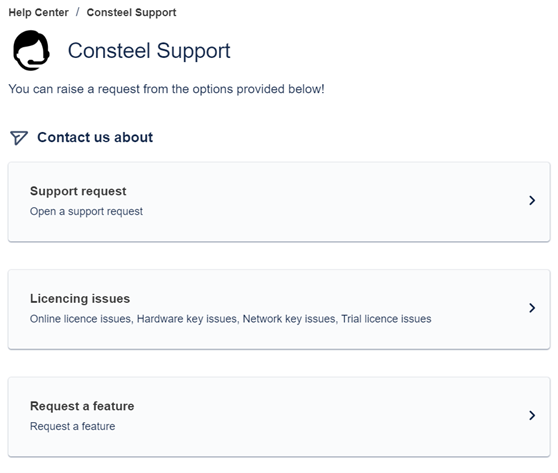
- Solicitare de asistență
- Probleme de licențiere
Probleme de licență online - Probleme cheie hardware
- Probleme cheie ale rețelei
- Probleme cu licența de probă
- Solicitați o funcție
Cum se ridică o solicitare?
Pentru a transmite o solicitare, trebuie să vă conectați la Centrul de ajutor, să selectați tipul de solicitare și să completați formularul.
Celulele marcate cu stea roșie sunt obligatorii, altele sunt opționale.Este recomandatto să adăugați cât mai multe informații (descriere detaliată despre cum a apărut problema, numărul de versiune, modelul Consteel, capturi de ecran etc.) pentru ajutor eficient.
După ce faceți clic pe „Trimite”, un bilet de asistență este deschis în sistemul nostru și vom face tot posibilul să răspundem cât mai curând posibil. Programul general de lucru se aplică și echipei noastre de asistență, astfel încât timpul de răspuns poate fi mai lung în perioadele de vacanță.
Un e-mail automat care conține numărul de referință va fi trimis în mailboxul dvs.de fiecare dată când deschideți un bilet.
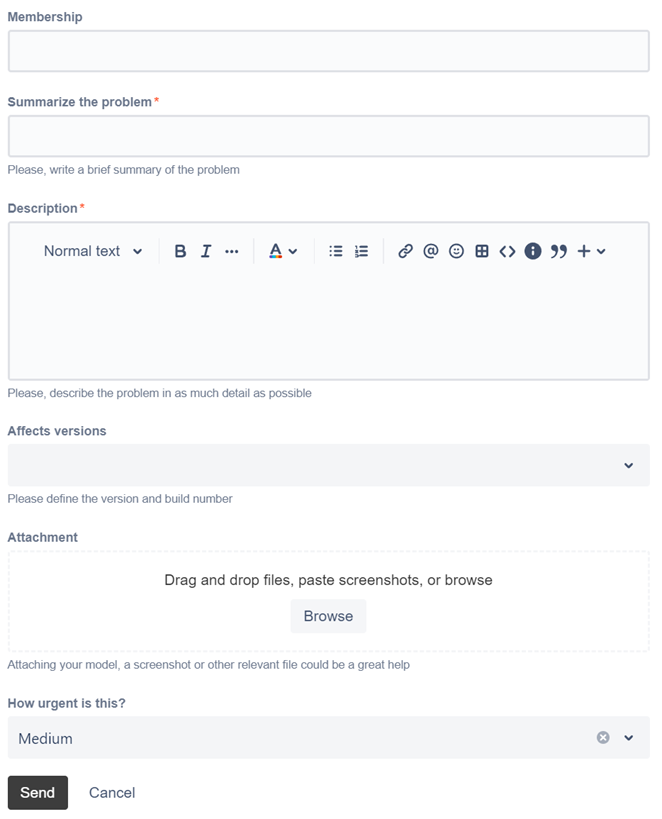
Cum se accesează cererea și răspunsul echipei de asistență?
Pentru a ridica o solicitare, trebuie să vă conectați la Centrul de ajutor, să selectați tipul de solicitare și să completați. După ce v-ați conectat la Centrul de ajutor de pe pagina de start și faceți clic pe butonul „Solicitări” din colțul din dreapta sus, lista de solicitări alocate contului sunt vizibile.
1. Faceți clic pe butonul „Solicitări” din colțul din dreapta sus pentru a vă lista cererile
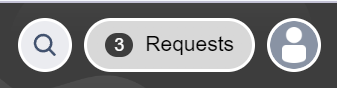
2. Detaliile pot fi accesate făcând clic fie pe rezumatul, fie pe numărul de referință al biletului. Faceți clic pe rezumatul sau numărul de referință al unui bilet pentru a vedea detaliile acestuia
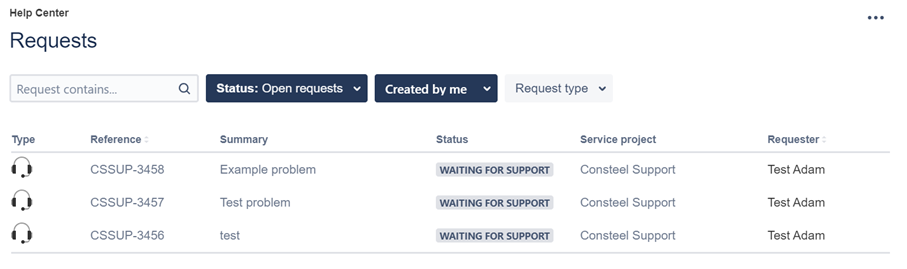
3. Răspunsurile și fișierele primite de la Echipa de asistență sunt vizibile sub Activitate. De asemenea, puteți adăuga comentarii ca răspuns făcând clic în celula Comentariu și apăsând „Trimite” după ce o editați.
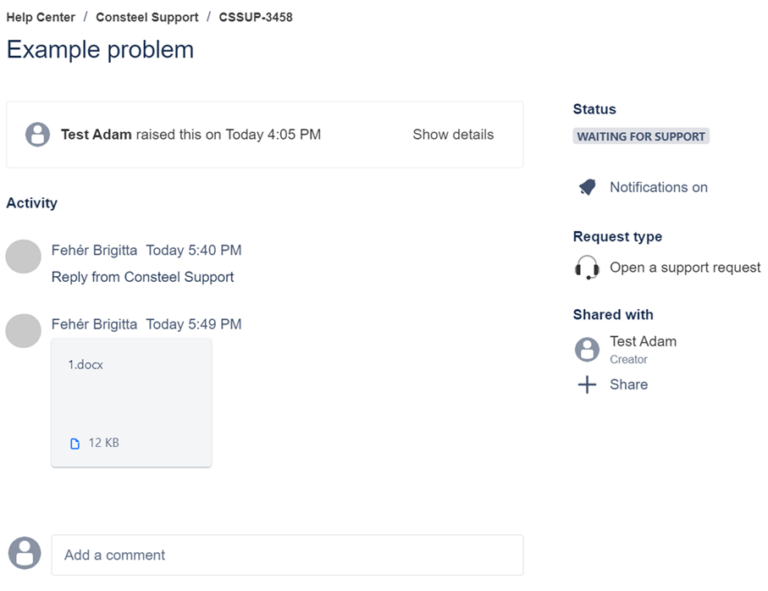
4. Atașamentele pot fi adăugate și aici:
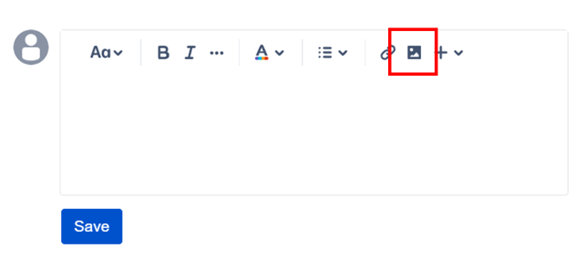
5. De fiecare dată când se adaugă un comentariu la bilet, o notificare prin e-mail va fi trimisă automat. Nu va conține comentariul în sine, va fi vizibil doar în Centrul de ajutor.
Odată ce un bilet este închis, acesta poate fi oricând redeschis adăugând un nou comentariu. Pentru a vedea cererile închise, acestea trebuie selectate din meniul derulant Stare.